By Nathan E. Malpass, Last updated: August 23, 2023
Hai mai provato quella sensazione di sprofondamento quando ti accorgi di aver eliminato un video dal tuo dispositivo, solo per renderti conto in seguito della sua importanza? COSÌ, come recuperare i video che ho cancellato? Che si tratti di un momento familiare inestimabile, di un evento girato professionalmente o di una presentazione importante, perdere un video può essere un'esperienza angosciante.
Tuttavia, la buona notizia è che in molti casi è possibile recuperare i video cancellati e salvare quei preziosi ricordi. In questo articolo esploreremo vari metodi e tecniche per aiutarti a recuperare i tuoi video persi, offrendoti un'ancora di salvezza di fronte a cancellazioni accidentali. Quindi, tuffiamoci e scopriamo come puoi riportare quei video amati e assicurarti che rimangano parte del tuo archivio digitale.
Parte n. 1: Come recuperare i video che ho eliminato su Android?Parte n.2: Come recuperare i video che ho eliminato su iOSParte n. 3: Metodo migliore - FoneDog Recupero dati iOS: come recuperare i video che ho eliminato su iOS?Conclusione
Parte n. 1: Come recuperare i video che ho eliminato su Android?
Metodo n. 1: utilizzo dell'album eliminato di recente
Se sei un utente Android e ti stai chiedendo come recuperare i video cancellati, uno dei primi metodi che puoi provare è utilizzare la funzione album "Eliminati di recente". Questo metodo è applicabile se disponi di un dispositivo Android con versioni più recenti del sistema operativo, in genere Android 10 e versioni successive. Ecco come recuperare i video che ho eliminato utilizzando l'album Eliminati di recente:
- Apri l'app Foto sul tuo dispositivo Android. Questa app è solitamente preinstallata sulla maggior parte degli smartphone e tablet Android.
- Cerca il “Libreria” o “Album” scheda all'interno dell'interfaccia dell'app. Toccalo per accedere ai diversi album e categorie disponibili.
- Scorri gli album e individua l'album denominato "Eliminato di recente" o "Cestino". Questo album memorizza i file multimediali che hai eliminato negli ultimi 30 giorni.
- Una volta trovato l'album "Eliminato di recente", toccalo per aprirlo. Qui troverai tutte le foto e i video che hai eliminato di recente.
- Sfoglia i video nell'album "Eliminati di recente" e seleziona quelli che desideri recuperare. Puoi toccare singoli video o utilizzare il file "Selezionare" opzione per scegliere più file.
- Dopo aver selezionato i video desiderati, toccare il "Ripristina" o "Ripristina" pulsante. Questa azione ripristinerà i video selezionati nella loro posizione originale nella galleria del tuo dispositivo o nell'app Foto.
- Una volta completato il processo di recupero, puoi accedere alla tua galleria o all'app Foto per confermare che i video eliminati sono stati ripristinati correttamente.
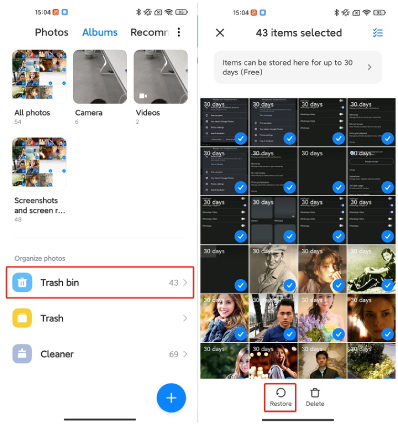
Metodo n. 2: utilizzo di Google Foto
Se sei un utente Android, uno dei modi più efficaci per recuperare i video cancellati è utilizzare Google Foto. Questo metodo è particolarmente utile se hai precedentemente abilitato la funzionalità di backup e sincronizzazione nell'app Google Foto. Ecco come puoi utilizzare Google Foto per recuperare i video eliminati:
- Avvia l'app per Google Foto all'interno del dispositivo Android dell'utente. Se non lo hai installato, puoi scaricarlo dal Google Play Store.
- Una volta aperta l'app, tocca il icona del menu a tre righe situato nell'angolo in alto a sinistra dell'interfaccia per accedere al menu dell'app.
- All'interno del suo menu, seleziona l'opzione denominata "Spazzatura" o l'opzione chiamata "Bidone". Questa opzione contiene tutte le foto e i video che hai eliminato negli ultimi 60 giorni.
- Nella sezione “Cestino” o “Cestino” troverai i video eliminati. Sfoglia l'elenco e individua i video specifici che desideri recuperare.
- Per ripristinare un video eliminato, toccalo per aprirlo, quindi fai clic su "Ristabilire" pulsante. Questa azione riporterà il video nella sua posizione originale nella libreria di Google Foto.
- Dopo il processo di ripristino, visita la libreria di Google Foto e verifica che i video eliminati siano stati ripristinati correttamente.
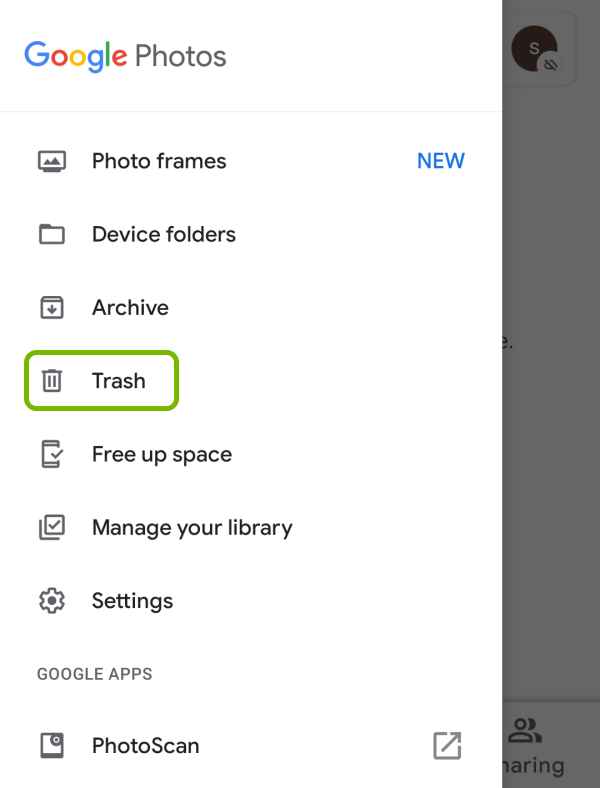
Metodo n. 3: utilizzo di Google Drive
Un altro metodo per recuperare video cancellati su Android è utilizzare Google Drive. Ecco come recuperare i video che ho eliminato utilizzando Google Drive:
- Apri l'app per Google App all'interno del dispositivo Android dell'utente. Se non lo hai installato, puoi scaricarlo dal Google Play Store.
- Una volta aperta l'app, tocca l'icona del menu che si trova nella parte in alto a sinistra della sua interfaccia per accedere al menu dell'app.
- Dal menu, selezionare "Cestino" o "Cestino". Questa opzione contiene tutti i file che hai eliminato negli ultimi 30 giorni.
- Nella sezione “Cestino” o “Cestino” troverai i video eliminati. Scorri l'elenco e individua i video che desideri recuperare.
- Per ripristinare un video eliminato, tocca e tieni premuto su di esso per selezionarlo, quindi tocca il pulsante "Ripristina" o "Ripristina dal cestino" opzione. Questa azione ripristinerà il video nella sua posizione originale su Google Drive.
- Dopo il processo di ripristino, puoi accedere all'app Google Drive o alla galleria del tuo dispositivo per verificare che i video eliminati siano stati ripristinati correttamente.
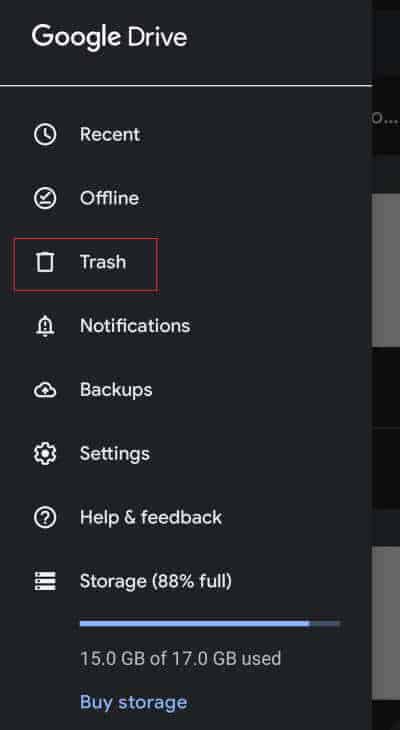
Parte n.2: Come recuperare i video che ho eliminato su iOS
Metodo n. 1: utilizzo di iCloud Backup
Se sei un utente iOS e ti chiedi come recuperare i video cancellati, uno dei metodi più efficaci è utilizzare la funzionalità Backup iCloud. iCloud ti consente di eseguire automaticamente il backup dei dati del tuo dispositivo, inclusi i video, sul cloud. Ecco come recuperare i video che ho eliminato utilizzando il backup di iCloud:
- Sul tuo dispositivo iOS, vai al file "Impostazioni" app e tocca il tuo nome nella parte superiore dello schermo per accedere alle impostazioni del tuo ID Apple.
- Dalle impostazioni dell'ID Apple, tocca “ICloud” e quindi selezionare "Gestisci spazio di archiviazione" o "Archiviazione" > "Gestisci spazio di archiviazione" (a seconda della versione di iOS).
- Nella sezione "Gestisci spazio di archiviazione", vedrai un elenco dei tuoi dispositivi. Tocca il dispositivo da cui desideri recuperare i video eliminati.
- Sotto le opzioni di backup del dispositivo, dovresti vedere il file "Backup" sezione. Toccalo per visualizzare i backup disponibili.
- Cerca un backup creato prima di eliminare i video. Se esegui regolarmente il backup del tuo dispositivo, dovrebbero essere disponibili più backup. Scegli il backup più recente che include i video che desideri ripristinare.
- Tocca il backup selezionato e vedrai un elenco delle categorie di dati incluse nel backup.
- Trova e abilita il “Foto” o “Libreria foto” opzione. Ciò garantisce che i video eliminati verranno ripristinati insieme alle tue foto.
- Dopo aver selezionato il backup appropriato e abilitato l'opzione "Foto", tocca “Ripristina” o “Ripristina backup”. Tieni presente che il processo di ripristino sovrascriverà i dati correnti sul tuo dispositivo con i dati del backup selezionato. Assicurati di avere un backup recente del tuo dispositivo prima di procedere.
- Seguire le istruzioni visualizzate sullo schermo per completare il processo di ripristino. Il tuo dispositivo si riavvierà e i video eliminati verranno recuperati dal backup iCloud.
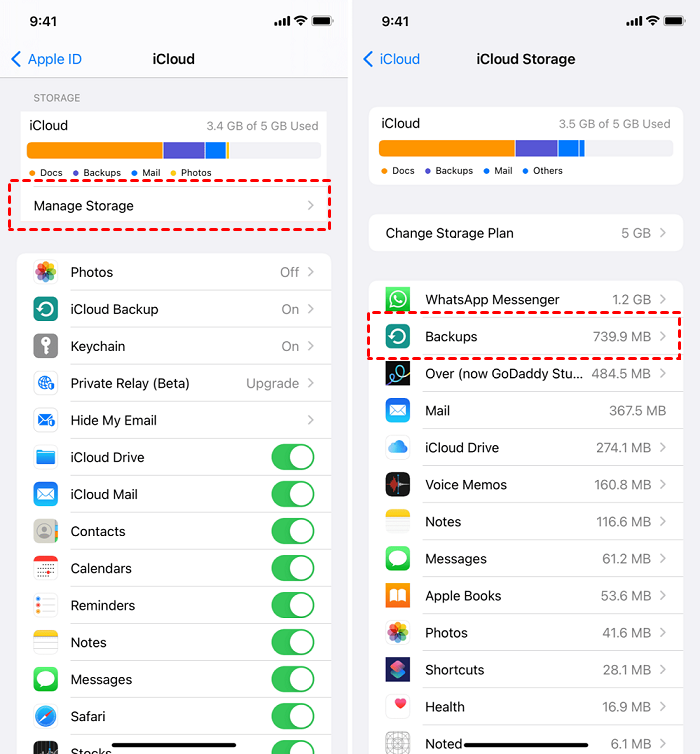
È importante notare che l'utilizzo di iCloud Backup per recuperare i video eliminati ripristinerà l'intero backup, inclusi altri dati e impostazioni, non solo i video. Pertanto, assicurati di eseguire regolarmente il backup del tuo dispositivo per assicurarti di avere il backup più recente disponibile.
Metodo n. 2: utilizzo di iTunes/Finder
Se sei un utente iOS e accidentalmente il tuo Mancano i backup di iCloud sul tuo dispositivo, un altro metodo per recuperarli è utilizzare iTunes (su macOS Mojave e versioni precedenti) o Finder (su macOS Catalina e versioni successive). Questo metodo ti consente di ripristinare i video eliminati da un backup precedente. Ecco come recuperare i video che ho eliminato utilizzando iTunes/Finder:
- Collega il tuo dispositivo iOS al computer utilizzando l'apposito cavo USB.
- Invia iTunes (macOS Mojave e versioni precedenti) or Finder (macOS Catalina e versioni successive) sul tuo computer. Assicurati di avere installata la versione più recente.
- In iTunes, fai clic su icona del dispositivo che appare nell'angolo in alto a sinistra della finestra. Nel Finder, il tuo dispositivo verrà visualizzato nella barra laterale sotto il “Località” .
- Se richiesto, inserisci il passcode del tuo dispositivo o attendi il computer.
- In iTunes, fai clic su "Sommario" scheda. Nel Finder vedrai una panoramica del tuo dispositivo.
- In iTunes, sotto il "Backup" sezione, fare clic su "Ripristinare il backup". Nel Finder, fai clic su "Ristabilire" pulsante.
- Seleziona il backup più rilevante che contiene i video cancellati che desideri recuperare. Scegli un backup creato prima che i video venissero eliminati.
- Fare clic su "Ripristina" e attendere il completamento del processo di ripristino. Tieni presente che il processo di ripristino sovrascriverà i dati correnti sul tuo dispositivo con i dati del backup selezionato. Assicurati di avere un backup recente del tuo dispositivo prima di procedere.
- Al termine del processo di ripristino, il dispositivo si riavvierà e i video eliminati verranno recuperati e saranno disponibili sul tuo dispositivo.
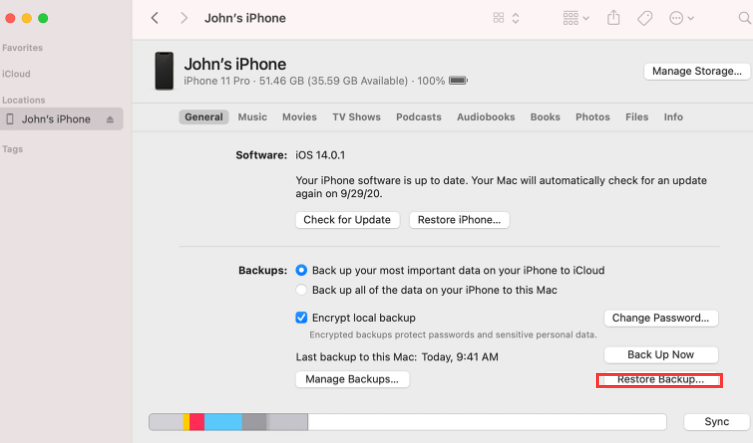
utilizzando iTunes/Finder per recuperare i video cancellati richiede che tu abbia precedentemente eseguito il backup del tuo dispositivo iOS utilizzando queste applicazioni. È essenziale eseguire regolarmente il backup del dispositivo per assicurarsi di disporre del backup più recente disponibile per il ripristino.
Ricorda che il ripristino da un backup ripristinerà tutti i dati da quel backup, non solo i video eliminati. Pertanto, assicurati di rivedere ed eseguire il backup di tutti i dati recenti che non vuoi perdere prima di eseguire il ripristino.
Parte n. 3: Metodo migliore - FoneDog Recupero dati iOS: come recuperare i video che ho eliminato su iOS?
Se sei un utente iOS e hai eliminato accidentalmente dei video dal tuo dispositivo, uno dei metodi più affidabili per recuperarli è utilizzare FoneDog Recupero dati iOS. FoneDog iOS Data Recovery è un software professionale progettato specificamente per gli utenti iOS per recuperare dati persi o cancellati, inclusi i video.
iOS Data Recovery
Recupera foto, video, contatti, messaggi, registri delle chiamate, dati di WhatsApp e altro.
Recupera i dati da iPhone, iTunes e iCloud.
Compatibile con gli ultimi iPhone e iOS.
Scarica gratis
Scarica gratis

Ecco come recuperare i video che ho cancellato usando questo software di recupero video iOS gratuito:
- Scarica e installa FoneDog iOS Data Recovery sul tuo computer. Assicurati di scegliere la versione appropriata per il tuo sistema operativo (Windows o Mac).
- Avvia FoneDog iOS Data Recovery e collega il tuo dispositivo iOS al computer utilizzando un cavo USB.
- Se richiesto, fidati del computer sul tuo dispositivo iOS e inserisci il passcode del dispositivo per concedere l'accesso.
- Una volta che il tuo dispositivo iOS è connesso e riconosciuto dal software, vedrai un elenco di opzioni di recupero dati disponibili. Selezionare "Recupera da dispositivo iOS" dall'interfaccia principale.
- FoneDog iOS Data Recovery inizierà la scansione del tuo dispositivo iOS alla ricerca di video cancellati. Il processo di scansione potrebbe richiedere del tempo a seconda della quantità di dati presenti sul dispositivo.
- Una volta completato il processo di scansione, ti verrà presentata un'anteprima dei video recuperabili. Puoi sfogliare l'elenco e selezionare i video che desideri recuperare.
- Dopo aver selezionato i video desiderati, fare clic su "Recuperare" pulsante. Scegli una posizione sul tuo computer in cui desideri salvare i video recuperati.
- FoneDog iOS Data Recovery inizierà il processo di recupero e ripristinerà i video selezionati nella posizione specificata sul tuo computer.
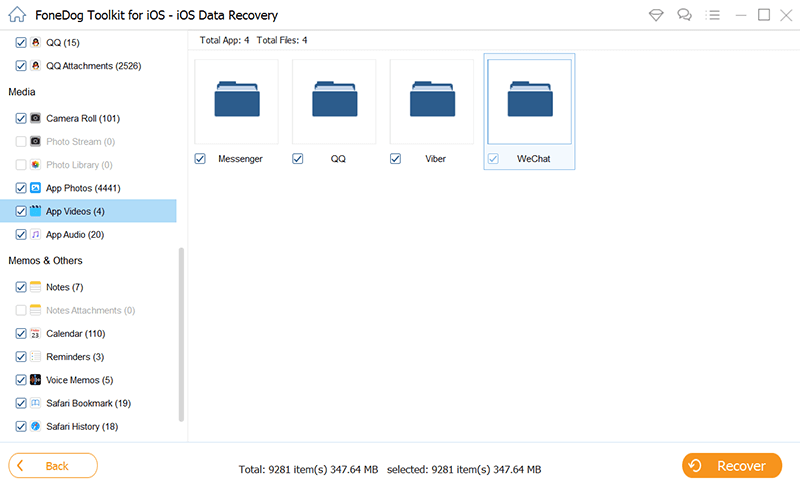
FoneDog iOS Data Recovery offre una versione di prova gratuita che ti consente di scansionare e visualizzare in anteprima i video cancellati prima di effettuare un acquisto. In questo modo, puoi assicurarti che il software possa recuperare con successo i tuoi video prima di investire nella versione completa. Ricordati di eseguire sempre il backup regolare del tuo dispositivo iOS utilizzando iCloud o iTunes/Finder per prevenire la perdita di dati e avere un backup affidabile come misura di sicurezza aggiuntiva.
Persone anche leggereCome salvare le immagini dei messaggi dei video Kik su iPhoneGuida completa: recupera i video WhatsApp cancellati da iPhone 2023
Conclusione
In conclusione, FoneDog iOS Data Recovery è un software affidabile e facile da usare che offre funzionalità di recupero avanzate come recuperare i video che ho cancellato sui dispositivi iOS in modo efficace.


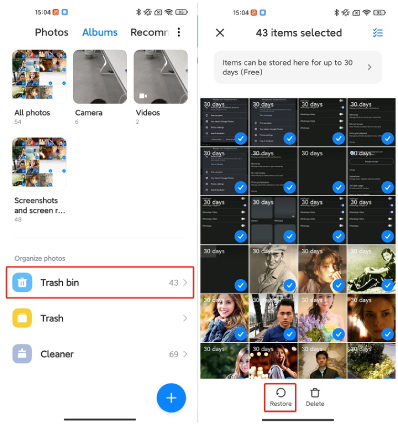
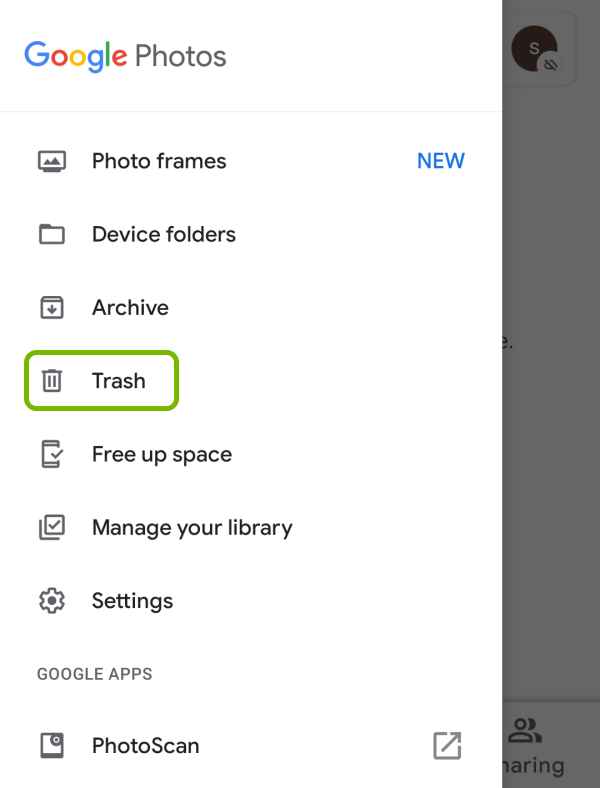
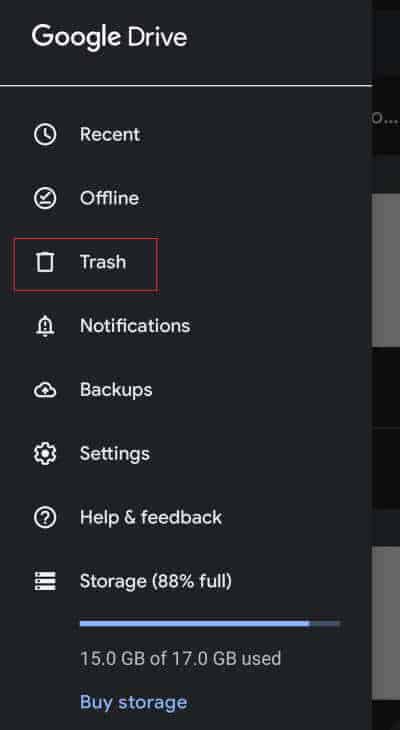
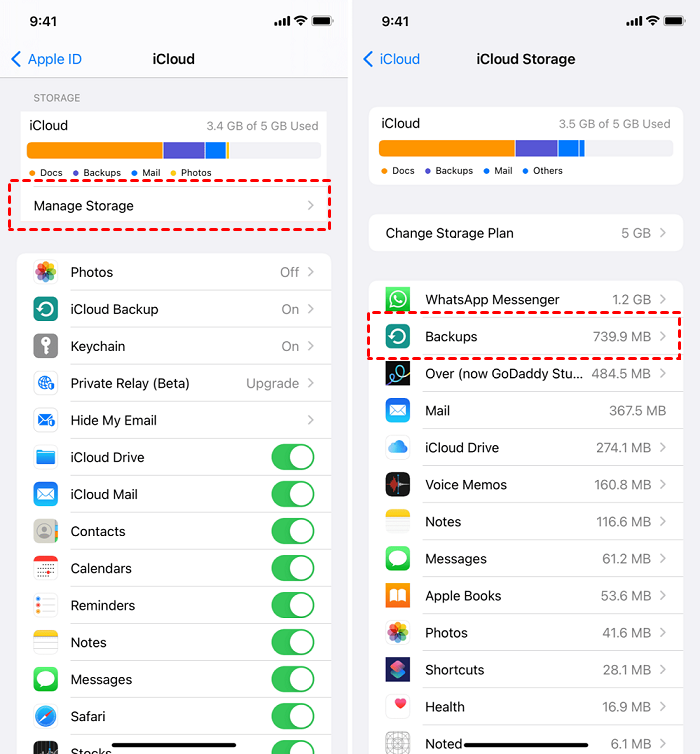
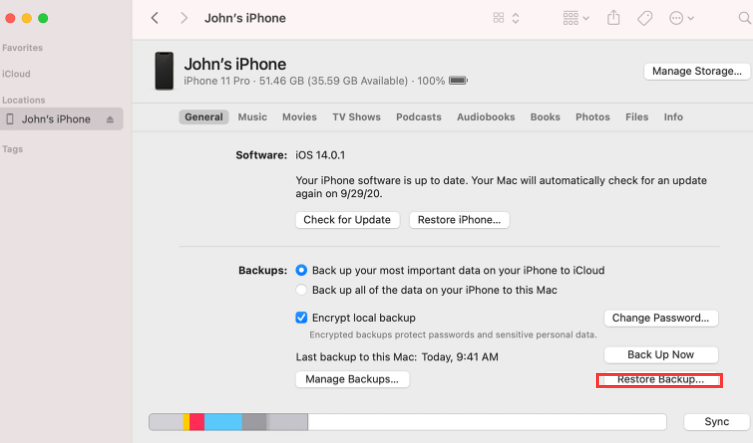

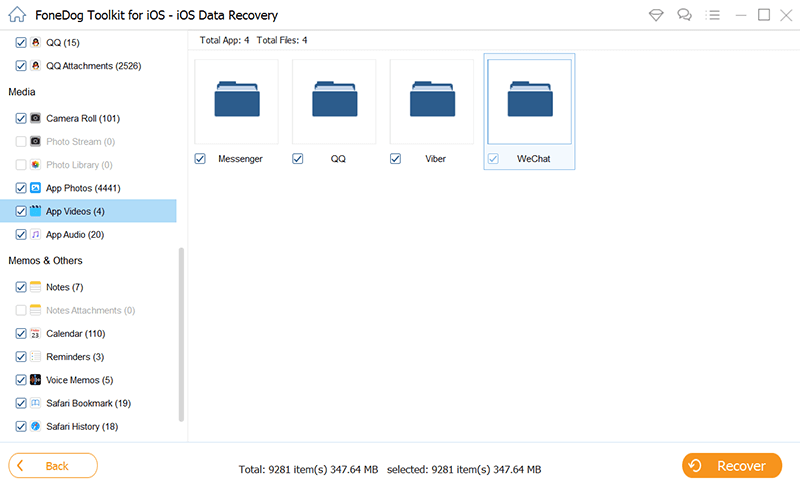
/
/